[SOLVED] Come risolvere il problema della stampante in stato di errore
Aggiornato gennaio 2024: Smetti di ricevere messaggi di errore e rallenta il tuo sistema con il nostro strumento di ottimizzazione. Scaricalo ora a - > questo link
- Scaricare e installare lo strumento di riparazione qui.
- Lascia che scansioni il tuo computer.
- Lo strumento sarà quindi ripara il tuo computer.
Mentre usate la stampante, se state ottenendo la stampante in stato di errore, beh, non siete gli unici che hanno affrontato questo problema.Un sacco di utenti hanno affrontato questo problema in diverse marche tra cui HP, Epson, Canon, Brother, e molti altri.Gli utenti hanno riferito che dopo aver dato il comando della stampante l'errore appare nella barra delle applicazioni inferiore.Ci sono alcune cause comuni dietro questo problema che discuteremo nella prossima sezione.Se anche voi state affrontando questo errore, beh, non c'è bisogno di preoccuparsi, abbiamo raccolto alcuni metodi che vi aiuteranno senza bisogno di assistenza professionale.
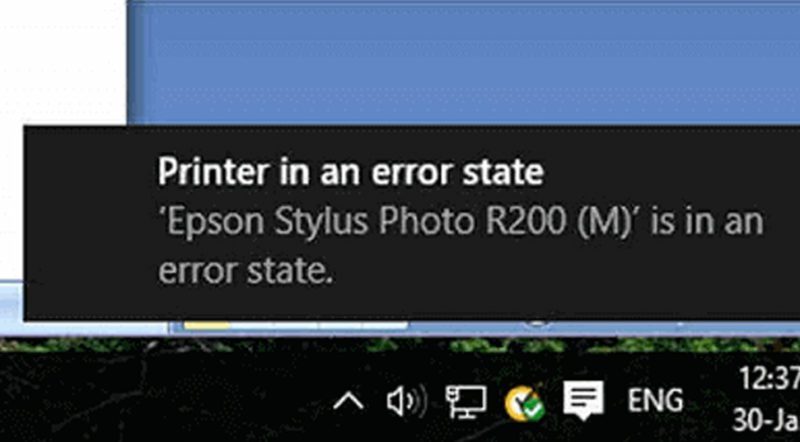
Tabella dei contenuti
- Cause del problema stampante in stato di errore
- Tipi simili o problemi di stampante in stato di errore
- Come risolvere i problemi della stampante in stato di errore
- 1.Eseguire il controllo dell'hardware
- 2.Eseguire un ciclo di alimentazione
- 3.Reinstallazione pulita di driver e software
- 4.Avviare il servizio Spooler di stampa
- Conclusione:
Cause del problema stampante in stato di errore
L'errore è abbastanza generico e ha cause multiple invece di una specifica.Mentre la causa più comune dietro questo errore è il driver.Se il driver della stampante è corrotto, mancante o non installato, allora è molto probabile che appaia la scritta HP Printer In Error State.Mentre ci sono anche altre cause, come il servizio di spooler di stampa è fermo o non risponde.Inoltre, i problemi possono anche essere legati all'hardware come fili e corde non sono collegati correttamente, le porte sono sporche o la connessione è allentata, e altri problemi comuni simili.
Note importanti:
Ora è possibile prevenire i problemi del PC utilizzando questo strumento, come la protezione contro la perdita di file e il malware. Inoltre, è un ottimo modo per ottimizzare il computer per ottenere le massime prestazioni. Il programma risolve gli errori comuni che potrebbero verificarsi sui sistemi Windows con facilità - non c'è bisogno di ore di risoluzione dei problemi quando si ha la soluzione perfetta a portata di mano:
- Passo 1: Scarica PC Repair & Optimizer Tool (Windows 11, 10, 8, 7, XP, Vista - Certificato Microsoft Gold).
- Passaggio 2: Cliccate su "Start Scan" per trovare i problemi del registro di Windows che potrebbero causare problemi al PC.
- Passaggio 3: Fare clic su "Ripara tutto" per risolvere tutti i problemi.
- Il driver è corrotto, mancante o non installato
- Il servizio spooler di stampa non risponde o è disabilitato
- Problemi di hardware
Tipi simili o problemi di stampante in stato di errore
- Windows 8
- Stampante Dymo in stato di errore HP
- Hp envy 7640
- Canon mx922
- Come risolvere l'errore della stampante
- Stampante HP in stato di errore hp laserjet
- Come posso risolvere l'errore della stampante hp?
- Hp envy 5530
- Fratello MFC 7360n
- Hp laserjet p1005
Come risolvere i problemi della stampante in stato di errore
Per risolvere il problema HP Printer In Error State Issue, abbiamo raccolto tutti i metodi che vari utenti hanno utilizzato per risolvere il problema.Di seguito tutti i metodi sono spiegati con dei passi.
1.Eseguire il controllo dell'hardware
Prima di procedere a una delle seguenti soluzioni HP Printer In Error State e di apportare modifiche al sistema, assicuratevi di eseguire un controllo dell'hardware.In questo controllo, dovete ispezionare alcune cose menzionate qui sotto.
- Controllare i cavi:Assicuratevi che tutti i cavi dalla fonte di alimentazione alla connessione della CPU siano stati collegati correttamente.Controllare che i fili non siano danneggiati o tagliati.
- Porti puliti:Assicuratevi che le porte siano pulite in modo che non ci sia un problema di Brother Printer In Error State durante l'esecuzione dei comandi.
- Controllare il vassoio della carta e la cartuccia:Assicuratevi che ci sia carta nel vassoio e controllate anche se la cartuccia è ancora presente.
2.Eseguire un ciclo di alimentazione
Se ci sono dei problemi temporanei con il sistema del computer o con la stampante, entrambi possono essere risolti usando questo metodo canon Printer In Error State.Faremo un ciclo di accensione sia per il PC che per la stampante.A volte il problema può essere risolto solo dopo aver riavviato tutti i servizi.Ora seguite i seguenti passi.
- FASE 1.Prima di tutto spegnere il PC, una volta spento, rimuovere il cavo di alimentazione, per il monitor e la CPU
- PASSO 2.Fate lo stesso anche per la stampante, scollegate il cavo di alimentazione dalla presa di corrente
- PASSO 3.Ora aspettate almeno 10 minuti, tutta l'energia che è rimasta nel sistema si scaricherà
- PASSO 4.Dopo 10 minuti collegare accuratamente tutti i cavi
- PASSO 5.Ora riavvia il sistema e controlla se l'errore Epson Printer In Error State appare ancora
3.Reinstallazione pulita di driver e software
Se il problema persiste, segui questo metodo.In questo metodo hp Printer In Error State Windows 10, rimuoveremo completamente il driver della stampante e disinstalleremo anche il programma della stampante.Più tardi reinstalleremo l'ultimo driver e il problema sarà, si spera, risolto.
- FASE 1.Tenere ilWindows+Rstesso, si aprirà una finestra di esecuzione
- PASSO 2.Nel campo di ricerca mettidevmgmt.msce premere invio
- PASSO 3.Si aprirà la finestra di gestione dei dispositivi
- PASSO 4.Ora individuate ilDriver della stampante,una volta che lo trovate, cliccate con il tasto destro del mouse e selezionate Uninstall Device

- PASSO 5.Una volta completato il processo, aprite la finestra del Pannello di controllo
- PASSO 6.Ora andate al Programma >Disinstallareun programma
- PASSO 7.Qui trovate ilSoftware per stampantie disinstallarlo

- PASSO 8.Una volta che il processo di disinstallazione è completato,riavviareil tuo sistema
- PASSO 9.Una volta che il sistema è riavviato doveteinstallarel'autista
- PASSO 10.Ci sono due modi per farlo, usando il CD/DVD fornito con la stampante
- PASSO 11.In alternativa, potete andare sul sito web del produttore escaricarel'ultima versione del driver della stampante
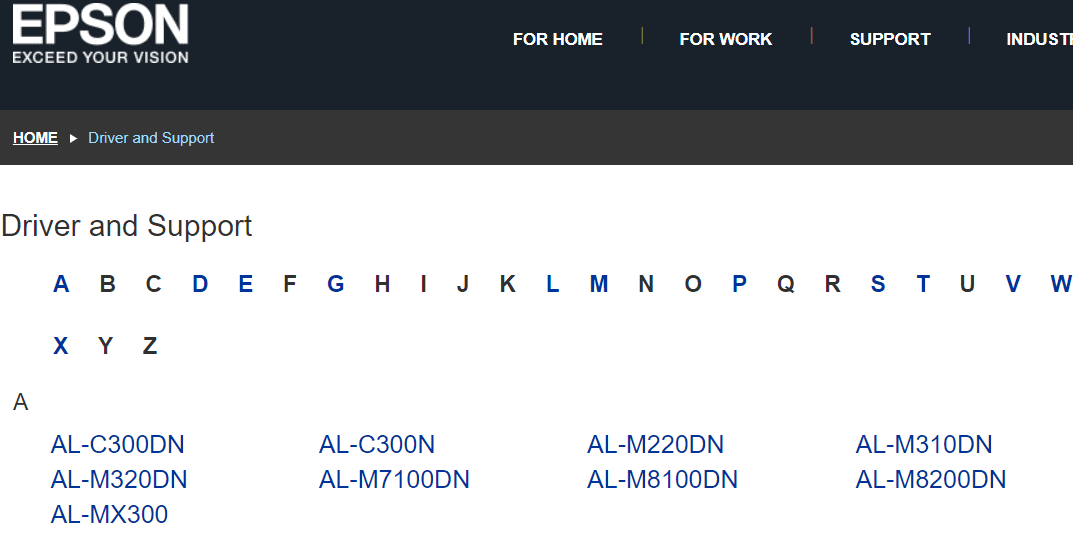
- PASSO 12.Assicuratevi di aver scaricato il driver esatto del vostro modello di stampante, altrimenti potreste incorrere in errori
- PASSO 13.Inoltre, non usare il driver generico della stampante di Windows, potrebbe causare problemi anche a Printer In Error State Windows 10
4.Avviare il servizio Spooler di stampa
Se stai ancora ricevendo l'errore Printer In Error State Epson dopo aver provato tutti i metodi, allora forse il servizio di spooler di stampa non è in esecuzione.Lo spooler di stampa è un servizio molto importante che deve essere in esecuzione, altrimenti vi troverete di fronte a tali errori e non potrete usare la stampante.
- FASE 1. Prima di tutto aprite la finestra Esegui, ora metteteservizi.msce colpireInserire
- PASSO 2.Se viene chiesto il permesso UAC, andate avanti e premete allow o yes
- PASSO 3. Una volta aperta la finestra dei servizi, individuate il fileServizio spooler di stampa
- PASSO 4. Cliccare con il tasto destro del mouse sulServizio spooler di stampae aprire le sue Proprietà
- PASSO 5.Nella finestra delle proprietà, andate alla voceGenerale scheda
- PASSO 6. Qui dovete mettereTipo di avvio aAutomatico
- PASSO 7. Ora controlla lo stato del servizio, se è inattivo, premi il pulsante Start
- PASSO 8. Se non è così, fermalo e premi nuovamente Start
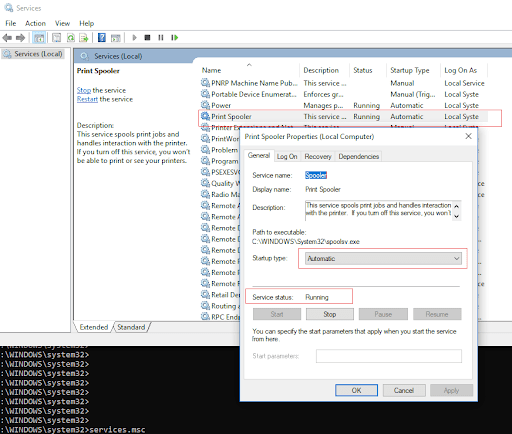
- PASSO 9.Infine, riavvia il sistema e controlla se appare l'errore canon Printer In Error State Windows 10
Conclusione:
In questa guida alla risoluzione dei problemi, abbiamo cercato di darvi tutti i modi con cui è possibile risolvereStampante in stato di errorequestione.Abbiamo parlato di tutte le cause e di come influisce sul vostro sistema.
Speriamo che aggiustiate il vostroStampante in stato di errorenumero, per altri articoli e guide simili seguiteci.Grazie!

